Ja jūs spēlējat Minecraft operētājsistēmā Linux, droši sakiet, ka kādā brīdī esat domājis par savas spēles ietaupījumu dublēšanu. Šajā rokasgrāmatā mēs apskatīsim, kā dublēt Minecraft pasaules Linux.
Spēlē Minecraft operētājsistēmā Windows? Noteikti apskatiet arī mūsu rakstu par to, kā dublēt un atjaunot Minecraft ietaupījumus operētājsistēmā Windows 10!
Pirms mēs sākam
Minecraft Java izdevumam patiešām ir iebūvētsrezerves utilīta, kaut arī tā nav tik visaptveroša kā šajā rokasgrāmatā aprakstītās metodes. Ja vēlaties dublēt savu spēles ietaupījumu uz Linux, izmantojot spēli, noklikšķiniet uz “Viens spēlētājs” un atlasiet saglabāto. Pēc tam noklikšķiniet uz “Rediģēt” un atlasiet pogu “dublējums”, lai izveidotu dublējumu.
Dublēt pasaules - komandrinda
Ja jums patīk spēlēt Minecraft un vēlaties izmantotkomandrindas, šeit ir instrukcijas, kas vajadzīgas, lai pilnībā saglabātu jūsu spēles saglabājumus. Lai sāktu procesu, atveriet termināļa logu uz Linux darbvirsmas, nospiežot Ctrl + Alt + T vai Ctrl + Shift + T.
No šejienes jūs varat palaist ls komandu Minecraft datu direktorijā, lai pārliecinātos, ka visi faili ir tur un ka mape netiek izdzēsta.
ls ~/.minecraft
Apskatiet Minecraft datu direktoriju. Pieņemot, ka viss izskatās labi un tas nav tukšs, var sākties dublēšanas process. Izmantojot darva komandu, izveidojiet jaunu TarGZ arhīvu direktorijā “.minecraft”, kurā tiek saglabāta jūsu spēle.

tar -czvf My-Minecraft-Backup.tar.gz .minecraft
Ļaujiet darva komanda saspiest un dublēt savu Minecraft spēlisaglabāt direktoriju savā Linux PC. Pēc tam, kad process būs pabeigts, jūsu mājas mapē parādīsies TarGZ arhīva fails ar nosaukumu “My-Minecraft-Backup.tar.gz”. Paņemiet šo failu, augšupielādējiet to Dropbox, Google diskā vai saglabājiet to ārējā cietajā diskā glabāšanai.
Atjaunot spēles saglabāšanu - komandrinda
Ja esat nolēmis atjaunot savus Minecraft krājumus, nokopējiet vietni “My-Minecraft-Backup.tar.gz” mājas direktorijā no jebkuras vietas, kur to glabājāt.
Piezīme: Vai plānojat atjaunot ietaupījumus jaunā Linux datorā, kurā vēl nav instalēts Minecraft palaidējs? Izpildiet sev labu un instalējiet palaidēju un pirms izpildiet tālāk sniegtos norādījumus, atjauniniet spēli tā, lai tā būtu spēlējama.
Kad fails “My-Minecraft-Backup.tar.gz” ir jūsu mājas direktorijā, atjaunošanas process var sākties. Lai atjaunotu, izmantojiet darva komandu un iegūt dublējumu. Tam vajadzētu automātiski ievietot spēles saglabāšanas failus Minecraft datu direktorijā.
tar xvf My-Minecraft-Backup.tar.gz
Kad ieguve būs pabeigta, tiks izveidota dublējumkopijaatjaunot. No šejienes palaidiet Minecraft Java Edition savā Linux datorā, noklikšķiniet uz “Single Player”, lai pārbaudītu, vai dublējums darbojas. Ja dublējums nav atjaunots pareizi, atkārtoti palaidiet darva komanda.

Dublēt pasaules - GUI
Vai neesat komandrindas ventilators? Ja tā, izpildiet šos norādījumus, lai uzzinātu, kā dublēt Minecraft ietaupījumus, izmantojot GUI saskarni.
Lai sāktu, atveriet Linux failu pārvaldnieku un noklikšķiniet uz mājas direktorija. Pēc tam iestatījumu izvēlnē iespējojiet “slēptos failus”.
Neesat pārliecināts par to, kā iespējot slēptos failus? Aplūkojiet savas Linux failu pārvaldnieka iespējas un dažādas izvēlnes. Iespējams, ka opcija ir arī ar peles labo pogu noklikšķiniet izvēlnē. Pietiek pateikt, ka katrs failu pārvaldnieks ir ļoti atšķirīgs, un mēs nevaram iedziļināties, kā šajā apmācībā iespējot katram iestatījumu.
Pēc “slēpto failu” iespējošanas atrodiet mapi “.minecraft” un ar peles labo pogu noklikšķiniet uz tā. Pēc tam apskatiet izvēlni ar labo peles taustiņu un atlasiet opciju “saspiest”.
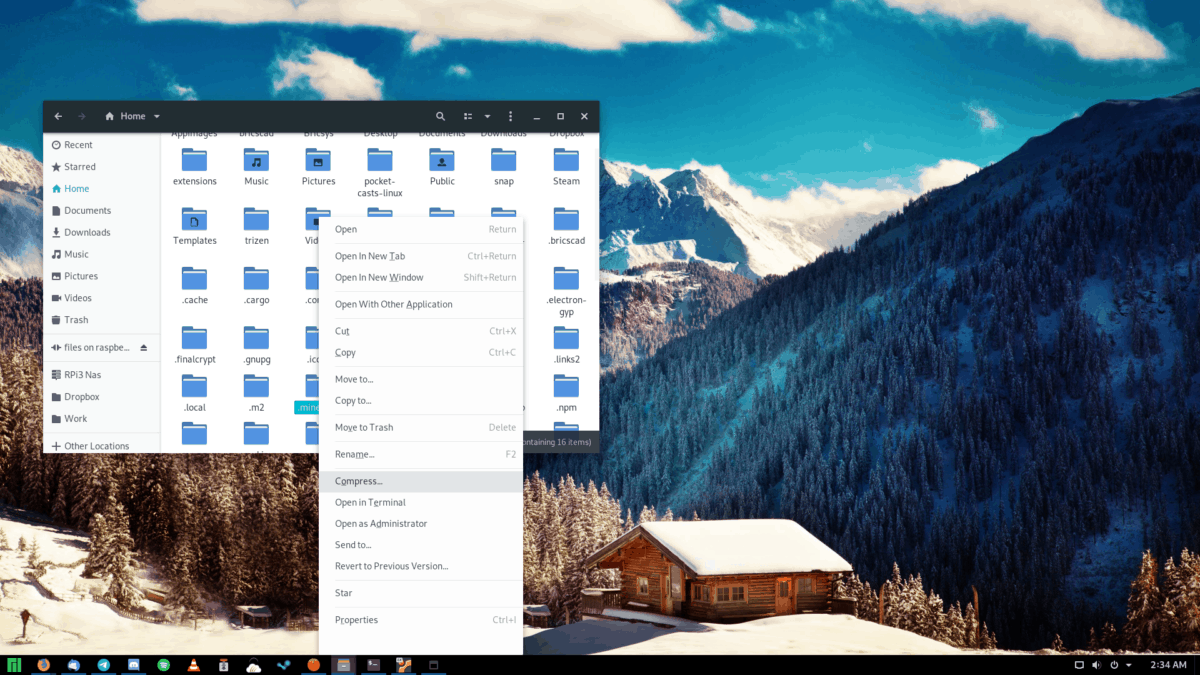
Saspiediet mapi .minecraft kā ZIP arhīva failu. Noteikti nosauciet to par “My-Minecraft-Backup.zip”, lai dublētu savus ierakstus.
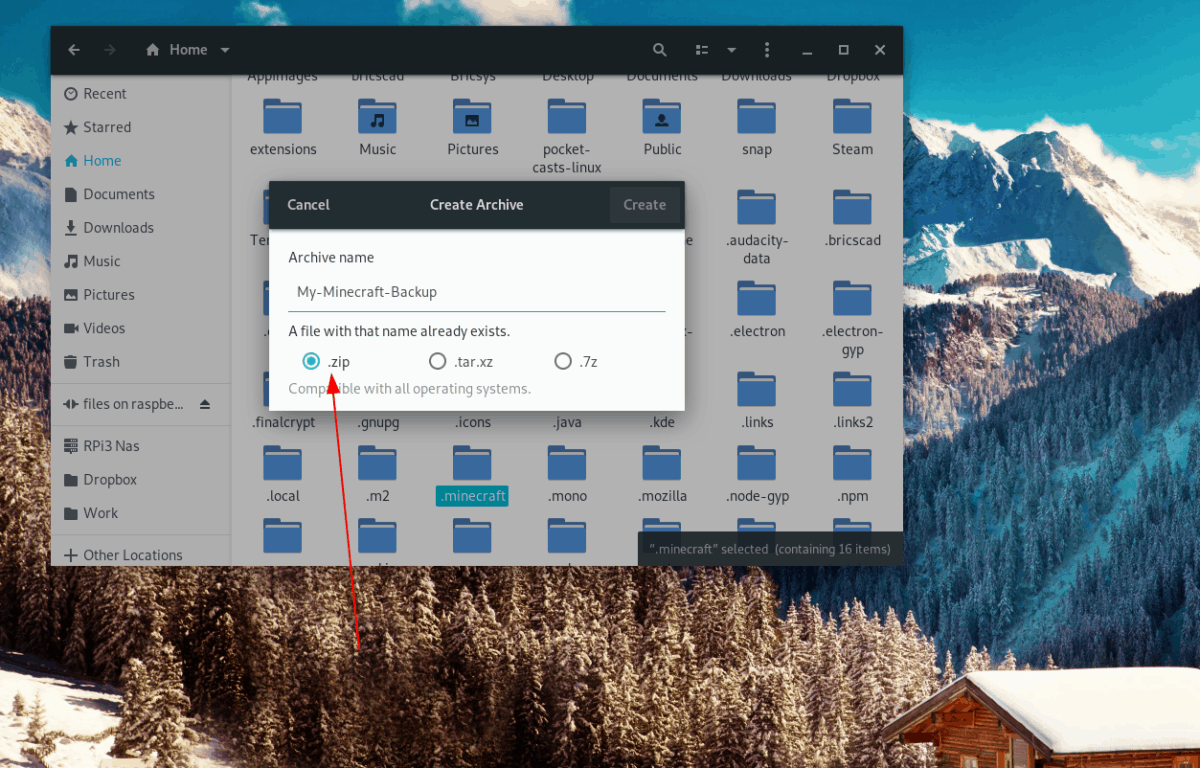
Kad saspiešana ir pabeigta, pārvietojiet ZIP arhīvu uz Dropbox, Google disku vai ārēju cieto disku.
Atjaunot spēli saglabā - GUI
Lai atjaunotu Minecraft spēles ietaupījumus, izmantojot Linux GUI, vispirms ievietojiet failu “My-Minecraft-Backup.zip” mājas direktorijā.
Piezīme: ja atjaunojat saglabāšanu Linux personālajā datorā, kurā vēl nav instalēts Minecraft, lūdzu, instalējiet to un atjauniniet spēli, pirms turpināt tālāk sniegtos atjaunošanas norādījumus.
Pēc faila “My-Minecraft-Backup.zip” ievietošanas mājas direktorijā ar peles labo pogu noklikšķiniet uz faila un atlasiet “Izņemt šeit”, lai pilnībā iegūtu rezerves kopijas saturu uz jūsu Linux PC.
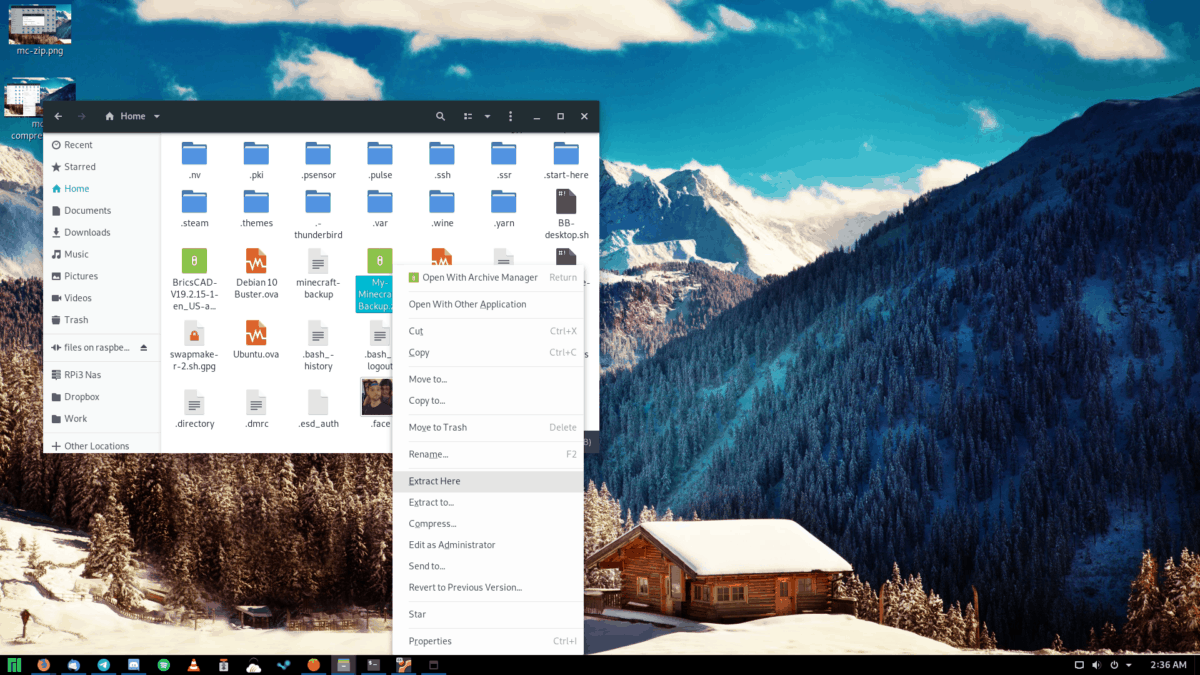
Kad ieguve ir pabeigta, jūs varat redzēt amape ar nosaukumu “My-Minecraft-Backup.” Šajā mapē ir “.minecraft” direktorija. Lai to atjaunotu, failu pārvaldniekā iespējojiet “slēptos failus”. Pēc tam ar peles labo pogu noklikšķiniet uz “.minecraft” mapē “My-Minecraft-Backup” direktorijā, lai atvērtu peles labo pogu.
Ar peles labo pogu noklikšķiniet izvēlnē “samazināt” un atlasiet to. Pēc tam pārejiet uz savu mājas direktoriju un ar peles labo pogu noklikšķiniet, lai atkal atvērtu peles labo pogu.
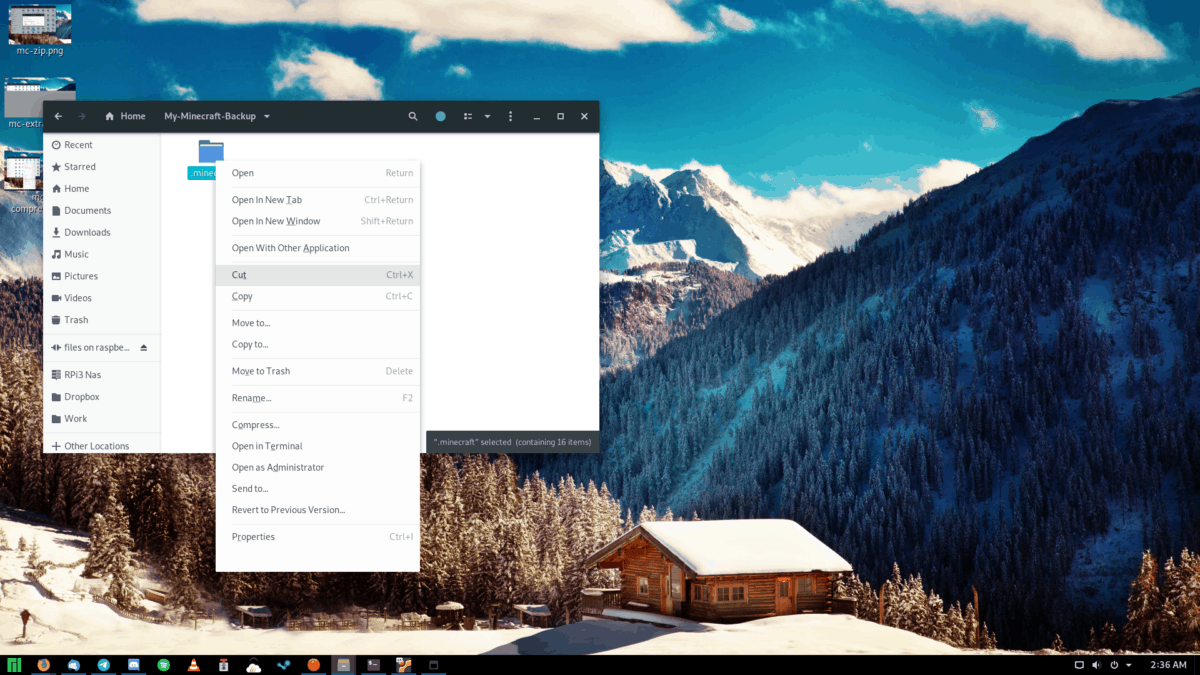
Ar peles labo pogu noklikšķiniet izvēlnē “ielīmēt”. Tas ielīmēs jūsu Minecraft spēli un saglabā dublējumu tur, kur tam jāiet.
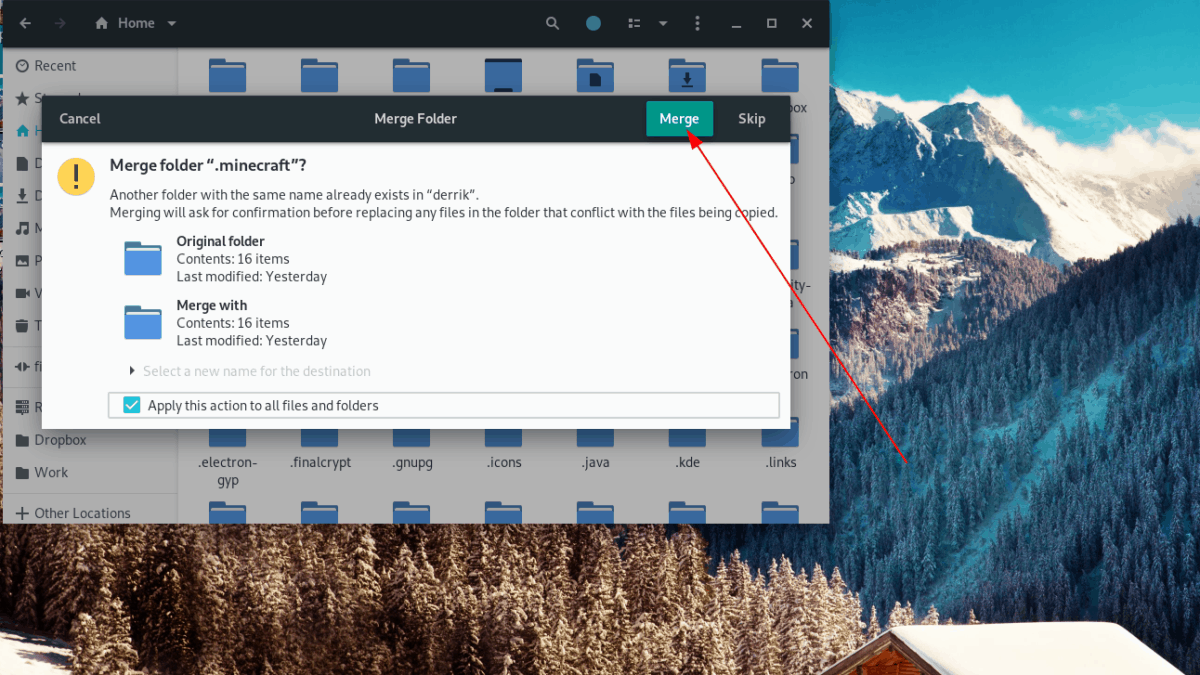
Kad jūsu Minecraft dublējums ir atjaunots, palaidiet Minecraft Java Edition un atveriet “Single Player”, lai apstiprinātu, ka spēles saglabāšana ir veiksmīgi atjaunota.














Komentāri